苹果手机写字大小怎么设置,现如今苹果手机已成为人们生活中不可或缺的一部分,其强大的功能和简洁的界面使其备受欢迎,对于一些用户来说,苹果手机上的字体大小可能会显得不够合适,不够清晰或不够舒适阅读。苹果手机的字体大小又该如何设置呢?幸运的是苹果手机提供了一系列的字体大小设置选项,让用户可以根据自己的需求来调整字体的大小。无论是增大字体大小以方便阅读,还是缩小字体大小以节省屏幕空间,都可以通过简单的设置来实现。接下来我们将一一介绍苹果手机上如何设置字体大小的方法,让您的手机字体更加符合您的个性和喜好。
苹果手机怎么设置字体大小
步骤如下:
1.打开iPhone手机后,在苹果桌面里找到【设置】,如下图所示。
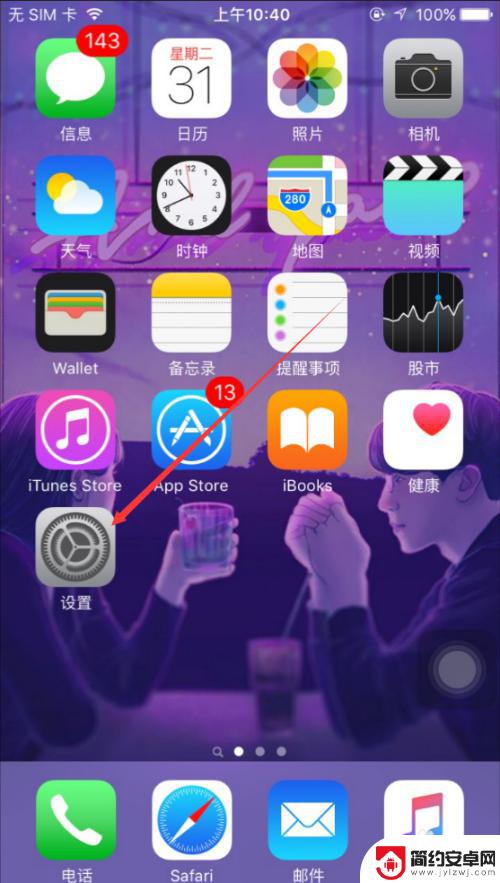
2.在苹果设置界面里直接点击【显示与亮度】,如下图所示。
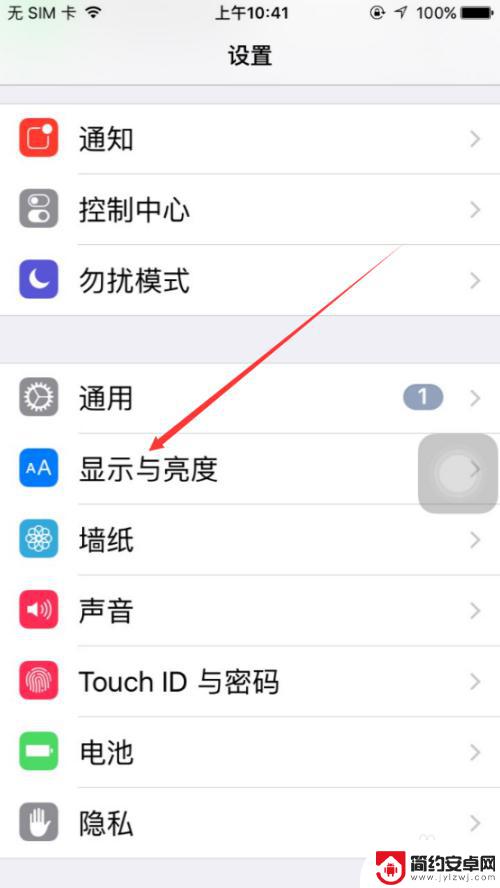
3.在显示与亮度界面上,点击【字体大小】,如下图所示。
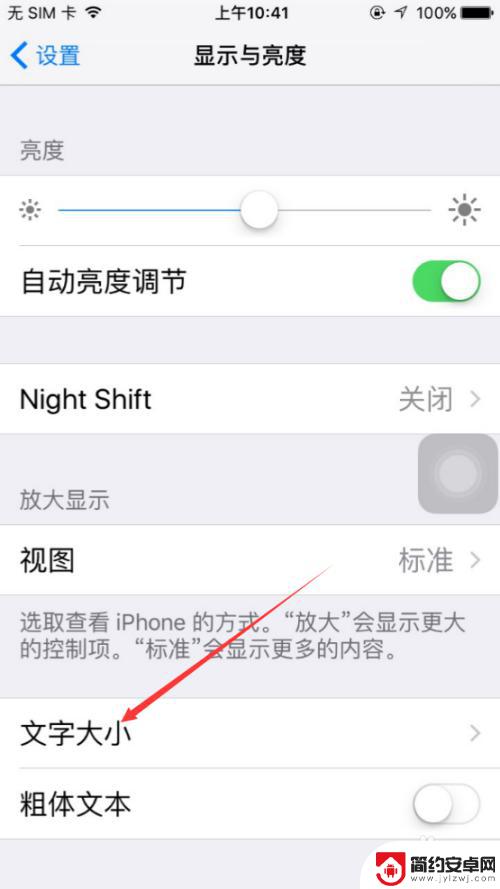
4.在苹果手机字体大小界面里可以看到有个滑块,移动滑块可以调整文字大小。如下图所示。
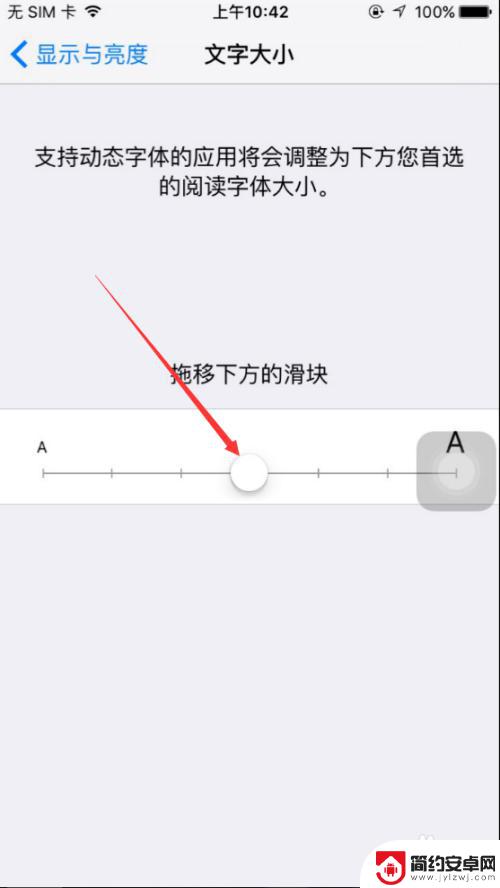
5.将下面的滑块向右滑动后,上面的文字对应的变大了,如下图所示。
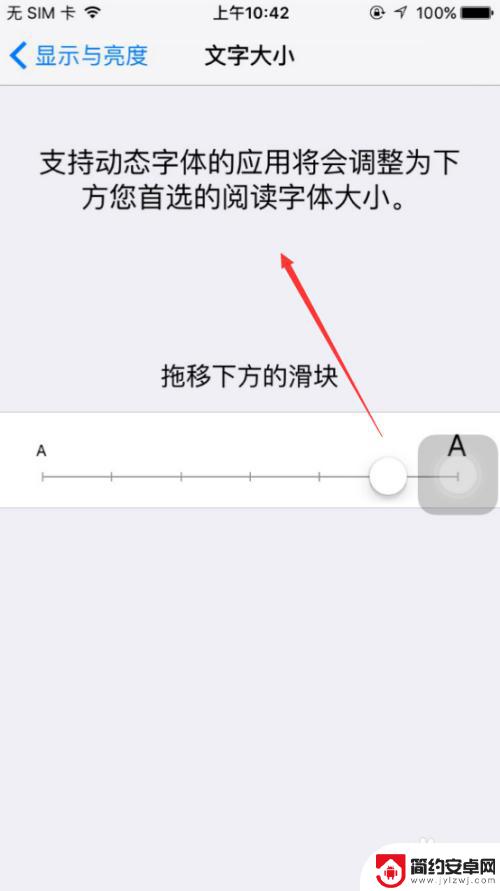
6.设置好苹果文字大小后,我们在打开备忘录,输入几个文字看看效果吧。
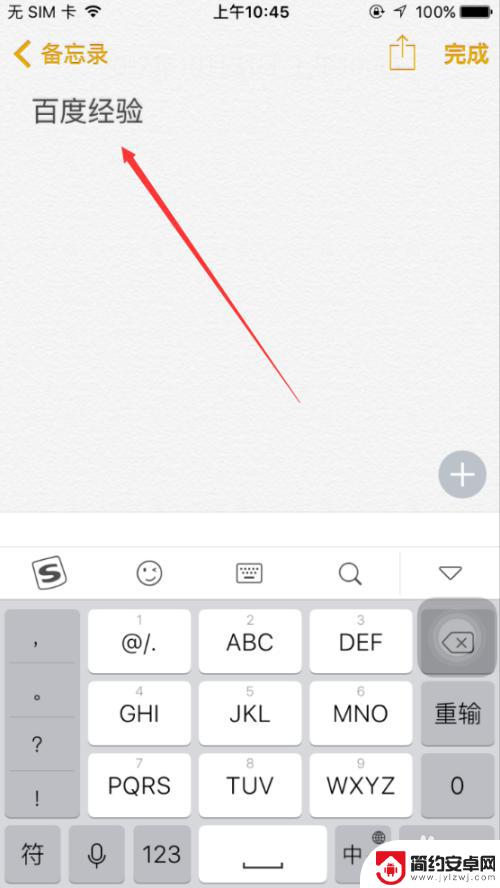
以上就是关于如何设置苹果手机的字体大小的全部内容,如果还有不清楚的用户,可以按照小编的方法进行操作,希望这对大家有所帮助。










